Sistema
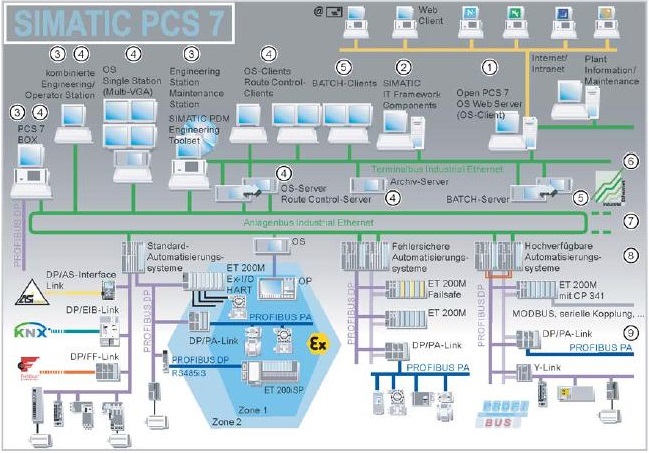
Descrição
PCS7 é um sistema de controle de processo com muitas funções automáticas para ajudá-lo durante a configuração. Ele permite criar um projeto de modo mais rápido e adequado. Ao mesmo tempo, PCS7 proporciona a usuários avançados muitas opções para criação particular de soluções customizadas.
O que é um projeto PCS 7?
Além de outras coisas, um projeto PCS 7 inclui os seguintes objetos:
• Configuração de Hardware
• Blocos
• CFC charts e SFC charts
Esses objetos estão sempre incluídos, independentemente do número de estações de operação, módulos e rede.
O que está incluído no PCS 7?
Você cria o projeto em uma estação de engenharia (ES). Várias aplicações estão contidas na ES. Todas as aplicações apresentam uma interface gráfica do usuário (GUI) para simplificar a operação e mostrar claramente os dados configurados.
• Simatic Manager é a aplicação central e o portal de ligação para todas as outras aplicações que você usará para criar seu projeto inteiro.
• HW Config contém a configuração de todo hardware do sistema, como CPUs, fontes de energia, placas de comunicação.
• Editores CFC e SFC para criar charts CFC e sistemas de controle sequencial (SFC).
• PCS 7 OS é a ferramenta para configurar a OS (estação de operação).
O que é o Simatic Manager?
Simatic Manager representa a aplicação central dentro do sistema PCS 7 e é usado para acessar todas as outras aplicações que você necessita para configurar seu projeto PCS 7.
O Simatic Manager e todas as outras aplicações estão interligadas. Todos os blocos que você inserir no chart CFC no CFC Editor poderá ver no Simatic Manager. Outra grande vantagem dessa interligação é quando configurar a estação de operação. Você poderá visualizar uma tag de processo de um chart CFC rapidamente e facilmente ao configurar a OS.
Como é a estrutura básica do Simatic Manager?
Simatic Manager tem uma estrutura parecida com o Windows Explorer:
• no lado esquerdo da janela, você verá a estrutura em forma de árvore que mostra diferentes objetos, dependendo da View selecionada.
• no lado direito da janela, você verá detalhes dos objetos que você selecionou na estrutura em forma de árvore.
O que fazem as Views no Simatic Manager?
Simatic Manager proporciona três diferentes Views. Uma importante característica dessas Views é que cada objeto que elas mostra são somente um na realidade, mas pode ser mostrados e editados em várias Views. Cada View oferece vantagens ao executar certas tarefas:
• Component View – essa View representa a localização física na memória de cada objeto, por exemplo, charts e blocos. No Component View, você pode ver imediatamente quais blocos e CFCs pertencem a cada AS (Automation System – nome padrão dado a cada CPU 400 no sistema).
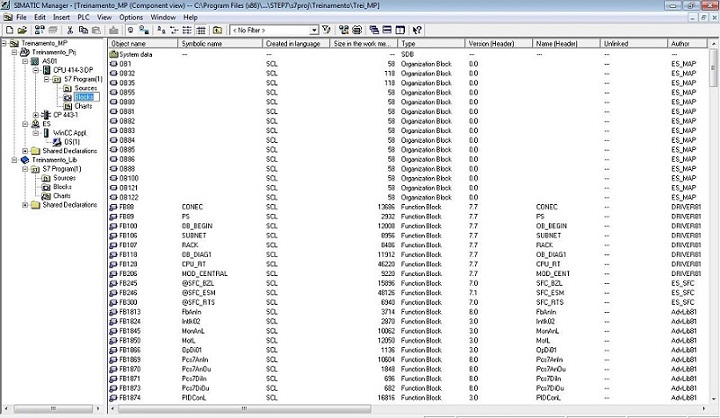
• Plant View – essa View mostra a exata estrutura hierárquica de sua planta. Você pode dividir a planta em unidades e ver quais charts e telas (pictures) pertencem a cada unidade.
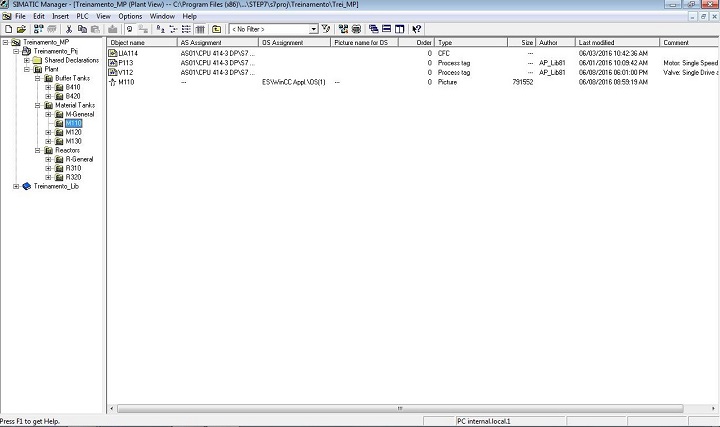
• Process Object View – essa View mostra detalhes de objetos da Plant View. Ela é particularmente adequada quando você quer associar a um mesmo valor de parâmetro para um grande número de objetos ou se você quer adicionar um mesmo comentário ou fazer as mesmas interconexões para esses objetos.

Todas as operações que você executar no Simatic Manager são automaticamente salvas por PCS 7.
Como abrir Simatic Manager?
Você pode abrir o Simatic Manager de duas maneiras:
1 – Duplo clique no ícone STEP 7 do seu desktop.
2 – No menu Iniciar sobre SIEMENS SIMATIC products, selecione o comando do menu SIMATIC Manager.
Quando você inicia o Simatic Manager, o projeto que você tinha aberto anteriormente será carregado automaticamente.
Geral
Em comum
Projetos e bibliotecas tem algumas coisas em comum. Eles são:
• um conjunto organizado de dados;
• guardados em uma pasta particular que inclui arquivos e sub-pastas;
• mantidos por Simatic Manager e suas ferramentas relacionadas.
Diferenças
Diferenças entre projetos e bibliotecas:
• projetos contem os dados de ao menos uma estação (específica aplicação programável / equipamento configurável);
• bibliotecas contêm funções pré-definidas para serem usadas em projetos.
Estação
Em um projeto Simatic PCS 7 uma estação pode ser:
• um PC (Simatic PC Station) para engenharia (ES) ou operação (OS - Operator System);
• Um Automation System (AS - SIMATIC 400 Station).
Diferentes tipos de bibliotecas
Bibliotecas são usadas para guardar componentes reutilizáveis de programação. O componente de programa pode ser copiado para a biblioteca de projetos existentes ou ser criado diretamente em uma biblioteca independentemente de projetos.
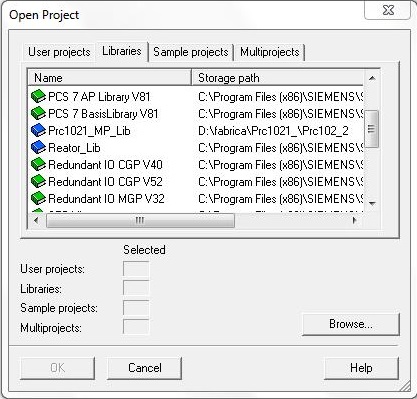
Bibliotecas são estruturadas em uma hierarquia semelhante a de projetos:
• bibliotecas podem conter programas S7;
• um programa S7 pode conter exatamente uma pasta "Blocks", uma pasta "Charts" e um objeto "Symbols" (tabela de símbolos);
• a pasta "Blocks" contem os blocos que são descarregados para a CPU S7;
• a pasta "Source Files" contem os arquivos fontes dos programas criados em diferentes linguagens de programação;
• a pasta "Charts" contem os charts CFC.

Menu Options - Customize...
General
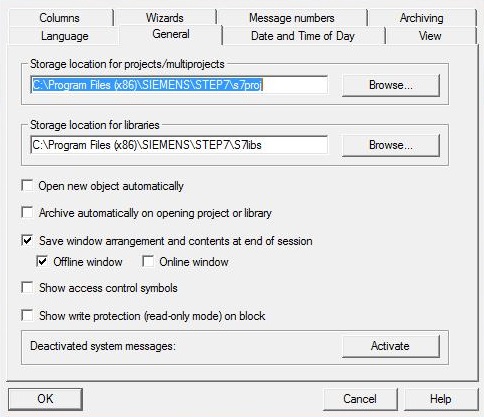
• Local de armazenamento de projetos/multiprojetos (e bibliotecas). O padrão é C:\Program Files (x86)\SIEMENS\STEP7\s7proj.
Language
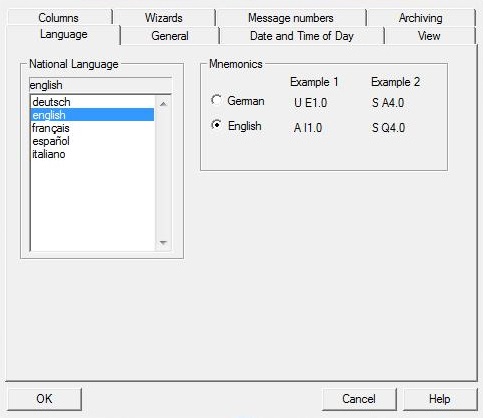
• Seleção da linguagem utilizada no projeto.
Archiving

• Selecione o programa de compactação preferido e a localização dos diretários de backup/restore
Wizards
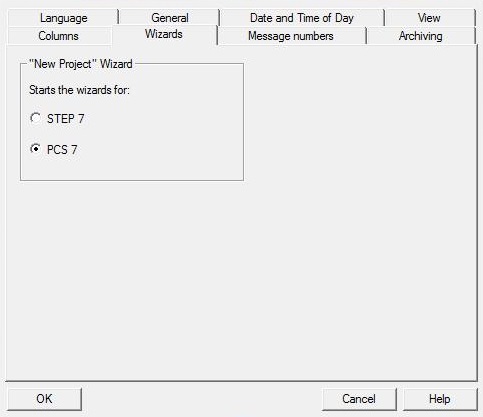
• Ativar wizards relacionados ao PCS 7
Date and Time of Day
• Escolha do formato para dia e hora
View
• Opções de visualização do Simatic Manager
Message numbers
• Associação do número das mensagens à CPU ou projeto
Em PCS 7 deve-se usar a estrutura de multiprojeto. Ele permite ligar diversos projetos e bibliotecas.
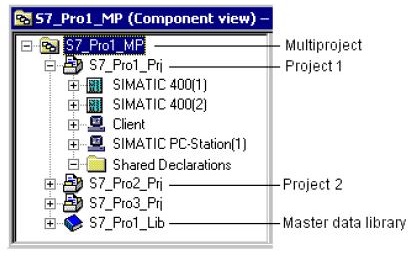
Master Data Library
Em um multiprojeto PCS 7, uma biblioteca deve ser definida com Master Data Library. Ela conterá os padrões específicos do multiprojeto e dará suporte ao Import/Export of process tags (IEA).
Engenharia Distribuída
O multiprojeto facilita o desenvolvimento distribuído, com diversos programadores trabalhando juntos. Cada projeto do multiprojeto pode ser direcionado para um computador diferente.
Automation Licence Manager
Gerencia as licenças instaladas na estação.
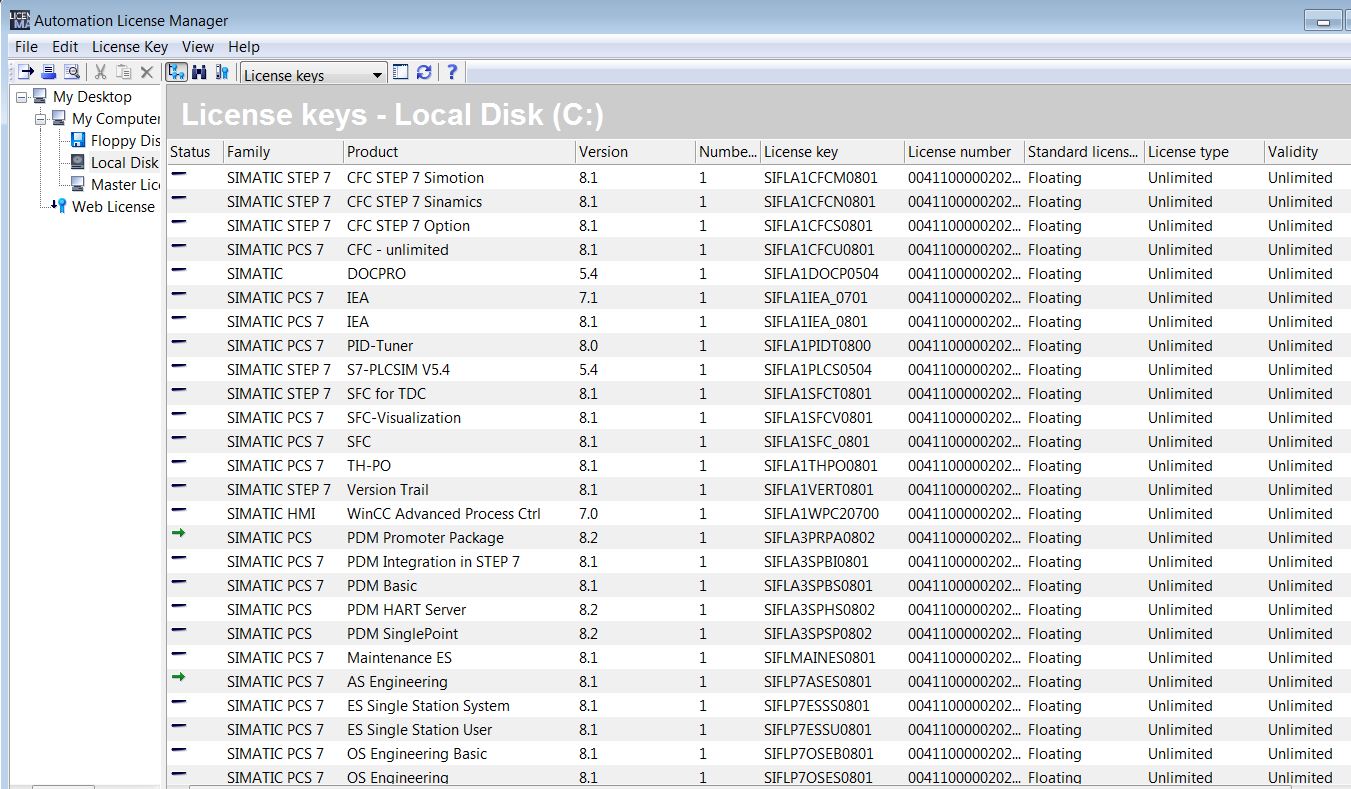

Antes de instalar o PCS 7 em seu computador ou em uma máquina virtual, é recomendado que o nome do computador seja alterado para ES.
Com o PCS 7 devidamente instalado (licenças), comece a desenvolver a aplicação.
Criação de máquina virtual
Ativar Messaging Queuing Service (serviço de enfileiramento de mensagens) no Windows 7. Pré-requisito para instalação do PCS 7 (WinCC).
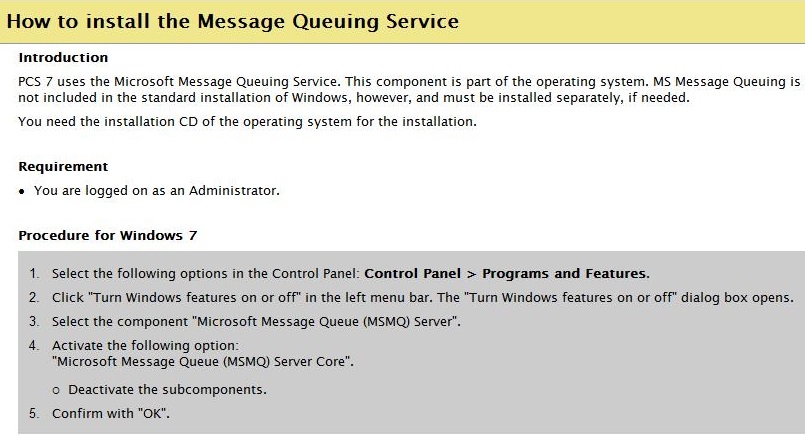
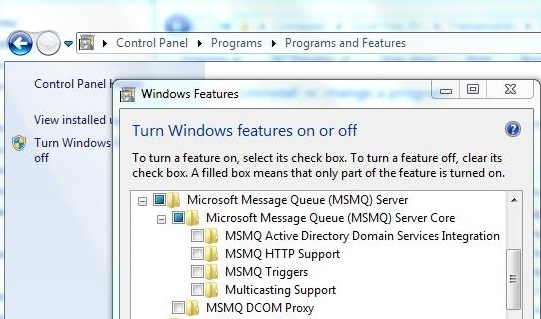
System ID
O objetivo do "System ID" é fornecer transparência e permitir um suporte técnico mais eficiente.
"System ID" é uma chave exclusiva para identificar um sistema PCS 7 específico com base no cliente final, localização, planta e unidade de produção. Não muda durante a vida útil do PCS 7 System. Ele está vinculado a todas as ofertas, pedidos, contratos de serviço e assim por diante.
Tipos de processo
Existem dois tipos de processo:
• Processo contínuo (Continuous process)
Sequência de processo em plantas nas quais "o mesmo produto" é produzido "inalterado" (por exemplo, plantas de dessalinização de água). Tais processos podem ser automatizados por PCS 7 usando sistema de controle sequencial (SFC). A automação pode ser implementada para pequenas unidades de planta, bem como para toda a planta.
• Processo descontínuo (Discontinuous process - batch)
Sequência de processo em fábricas nas quais "produtos diferentes" são produzidos (por exemplo, várias receitas para a produção de comprimidos ou tintas de mistura). Esses processos podem ser automatizados pelo PCS 7 usando SIMATIC BATCH. Com as estratégias de controle baseadas em receita no SIMATIC BATCH, as sequências de processo de uma planta PCS 7 podem ser adaptadas de forma flexível para alterar produtos, propriedades de materiais, condições da planta, estágios do produto etc.
Componentes de um PCS 7 system
O PCS 7 oferece uma gama de opções para a implementação de tarefas de automação. A grande seleção e variedade de componentes facilita:
• Emprego de componentes adequados para requisitos especiais
• Seleção de componentes que podem ser configurados exatamente para atender a requisitos específicos
As tabelas a seguir listam sistemas, componentes e funções perfeitamente combinados para requisitos específicos de controle de processo.
| Objetivo | Especificação | Item |
|---|---|---|
| Operação e monitoramento | Operação e monitoramento no modo de processo | PCS 7 Operator Station com WinCC software |
| Controle e monitoramento do operador via Internet/Intranet | Uso do controle do operador e funções de monitoramento no modo de processo via Internet ou Intranet | PCS 7 Web server e PCS 7 Web client |
| Acesso para processar dados via Internet/Intranet | Comunicação de dados com sistemas externos via OPC e OLE DB | OpenPCS 7 |
| Monitorar a planta PCS 7 | Monitoramento do controle do processo | PCS 7 maintenance station |
| Monitorar Lifebeat | Monitora sistemas conectados ao terminal bus e ao system bus | Função "Lifebeat monitoring" do WinCC |
| Time synchronization | Sincronização de horário central de sistemas conectados ao terminal bus, system bus e field bus | Função "Time synchronization" do WinCC |
| Short-term archiving | Arquivamento de curto prazo de valores e mensagens do processo | Archive systems do WinCC |
| Long-term archiving | Uso de uma estação de PC para arquivamento de longo prazo de valores de processo, mensagens e dados BATCH | Process Historian |
| Controle e operação de sistemas de controle sequencial | Exibindo graficamente e operando sistemas de controle sequencial configurados | SFC Visualization |
| Operação e monitoramento de Safety Matrix | Exibição e operação de reações de segurança configuradas | Safety Matrix Viewer |
| Proteção de acesso | Gerenciamento central de usuários, proteção de acesso e assinaturas eletrônicas | SIMATIC Logon com Electronic Signature |
| Processos Batch | Controlar processos descontínuos | SIMATIC BATCH |
| Controle de Rota | Controle, monitoramento e diagnóstico de transportes de materiais em sistemas piping | SIMATIC Route Control |
| Dados de processo arquivados | Análise de dados de processo de arquivos | Com Process Historian: OS e Information Server; Sem Process Historian: OS. |
| Objetivo | Especificação | Item |
|---|---|---|
| Disponibilidade | Usando sistemas de automação de alta disponibilidade | S7-400H com I/O distribuído (ex: ET 200) |
| Falha segura | Usando sistemas de automação à prova de falhas | S7-400F com I/O distribuído (ex: ET 200) |
| Disponibilidade e falha segura | Uso de alta disponibilidade e sistemas de automação à prova de falhas | S7-400FH com I/O distribuído (ex: ET 200) |
| Modos Control | Módulos com funções de controlador | S7-400 FM |
| I/O distribuído | Conexão de dispositivos de campo via PROFIBUS DP dependendo do grau de proteção, conexões e zona Ex; Conexão de I/O distribuído via PROFINET I/O; Conectando dispositivos de campo via PROFINET | Basis ET 200 |
| Sensores e atuadores | Conectar atuadores e sensores | PROFIBUS PA, PROFINET I/O, FOUNDATION Fieldbus |
| Dispositivos de campo Profibus Intelligent | Conectar dispositivos inteligentes de campo com comunicação PROFIBUS | PROFIBUS DP/PA PROFINET (via IE/PB Link ou CFU) |
| Dispositivos de campo Hart Intelligent | Conectar dispositivos inteligentes de campo com comunicação HART | Distributed IO system (via PROFIBUS DP ou PROFINET IO) |
| Dispositivos de campo Foundation Fieldbus Intelligent | Conectar dispositivos inteligentes de campo para o FOUNDATION Fieldbus | Compact FF Link |
| Acoplar DP/PA | Gateway entre PROFIBUS DP e PROFIBUS PA | DP/PA coupler, PA-Link |
| Acoplar DP/FF | Gateway entre PROFIBUS DP e Foundation Fieldbus | Compact FF Link |
| Acoplar PROFINET/PA | Gateway entre PROFINET e PROFIBUS PA | CFU, IE/PB Link PN IO com downstream DP/PA coupler. |
| Dispositivos Non-redundant PROFIBUS DP | Conectar dispositivos PROFIBUS DP não-redundantes ao PROFIBUS DP redundante | Y-Link |
| Diagnósticos (com componentes de hardware) | Diagnóstico simples para erros de comunicação em linhas PROFIBUS DP | ex: Diagnostic Repeater |
| Diagnósticos (com componentes de software) | Usar e ativar funções de diagnóstico PCS 7 | ex: NCM S7 PROFIBUS diagnostics |
| Hazardous area | Componentes de I/O especiais para uso em áreas perigosas (zonas 1 ou 2) | S7-300 Ex I/O modules, ET 200iSP. |
| Mudanças na planta | Alterar a configuração dos componentes AS em RUN | CiR/H-CiR |
| Mudanças na planta | Alterar a interface dos blocos AS em RUN | CPU 410-5H com versão de firmware 8.1 ou superior |
| Objetivo | Especificação | Item |
|---|---|---|
| Comunicação (rede) | Terminal bus, system bus | Ethernet |
| Comunicação (rede) | Suporte para comunicação via componentes de rede como CPs, bus links | Componentes de rede do SIMATIC NET |
| Conectar AS | Conectar automation systems ao system bus | CP 443-1 ou interface PROFINET interna da CPU |
| Conectar OS/BATCH | Conectar estações PCS 7 operator/BATCH ao terminal bus ou system bus | Communication processor ou outra conexão Ethernet |
| Conectar ES | Conectar estação de engenharia PCS 7 ao terminal bus ou system bus | Communication processor ou outra conexão Ethernet |
| Acoplamento Point-to-point | Comunicação entre a AS e outras estações via link ponto-a-ponto | S7-400 CP, S7-300 CP (em ET 200M) |
| Objetivo | Especificação | Item |
|---|---|---|
| Escalabilidade | Licenças para diversos objetos de processo | Licenças |
| Engenharia básica | Engenharia básica de hardware, comunicação | STEP 7 com HW Config, NetPro |
| Continuous automation functions | Configuração gráfica de funções de automação | CFC |
| Discontinuous automation functions | Configuração gráfica de sistemas de controle sequencial com condições step-enabling | SFC |
| Recurring technological functions | Usar a biblioteca PCS 7 library para funções tecnológicas recorrentes | PCS 7 Advanced Process Library |
| User function blocks, custom | Criar seus próprios function blocks de usuário de acordo com IEC 61131-3 | SCL |
| Processos Batch | Configurar receitas e bateladas (production jobs) | SIMATIC BATCH |
| Route control | Sistema para configuração, controle, monitoramento e diagnóstico de transportes de materiais em sistemas piping | SIMATIC Route Control |
| Disponibilidade com S7‑400H | Engenharia para redundant automation systems | S7 H Systems |
| Failure safety com S7‑400F | F programming tool com F-function blocks | S7 F Systems |
| Safety reactions para estados definidos | Atribuição de reações precisamente definidas a eventos que ocorrem no processo | Safety Matrix |
| Controller optimization | Otimização auxiliada pelo sistema de circuitos de controle com PCS 7 | PCS 7 PID Tuner |
| Plant pictures para PCS 7 OS | Criação de telas (picture) da planta para a OS em modo de processo e interconexão de objetos da picture com unidades de controle único (display dinâmico) | Graphics Designer do WinCC |
| Operações lógicas do Logic matrix | Implementando os sinais de controle. Ele fornece operadores lógicos para as seguintes funções: Permit, Protection e Interlock | Logic Matrix |
| Dispositivos de campo Intelligent | Configuração, atribuição de parâmetros e comissionamento de dispositivos de campo | SIMATC PDM |
| Engenharia eficiente | Funções para uma engenharia eficiente: Trabalhar com os vários engenheiros de projeto; Definições de tipo com capacidade de reutilização e modificação centralizada | Multiproject, SFC type, process tag type, model, control module type, process object view |
| Mass data processing | Creation: Process tags do process tag types; Réplicas de models | Import/export assistant, PCS 7 Advanced ES |
| Comparar versões de projeto | Determinar diferenças entre várias versões de um projeto | Version Cross Manager (VXM) |
| Versioning | Versão de multiprojetos, projetos e bibliotecas | Version Trail |
| Ler parâmetros de volta | Leitura cíclica automática dos parâmetros da AS | Version Trail |
| Teste | Teste funcional da configuração com uma estação SIMATIC S7 simulada | S7-PLCSIM |
| Administração | Software administration e lifecycle management | SIMATIC Management Console |
| Documentação da Planta | Documentação de planta em projetos PCS 7 em conformidade com os padrões | DOCPRO |
Desenvolvimento assistido
A JAts oferece suporte a desenvolvimento de sistemas de automação industrial.
Desenvolvemos sistemas em parceria com empresas integradoras de sistamas e clientes finais. Se necessita desenvolver um novo sistema PCS7 ou migrar um sistema de S7 para PCS7, consulte-nos.
Próximo
Usuário não registrado. Compre o treinamento em jats.com.br.